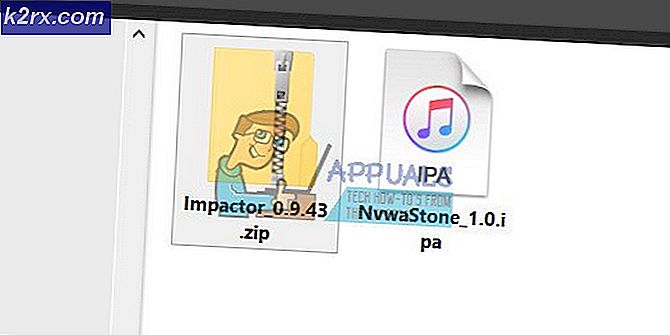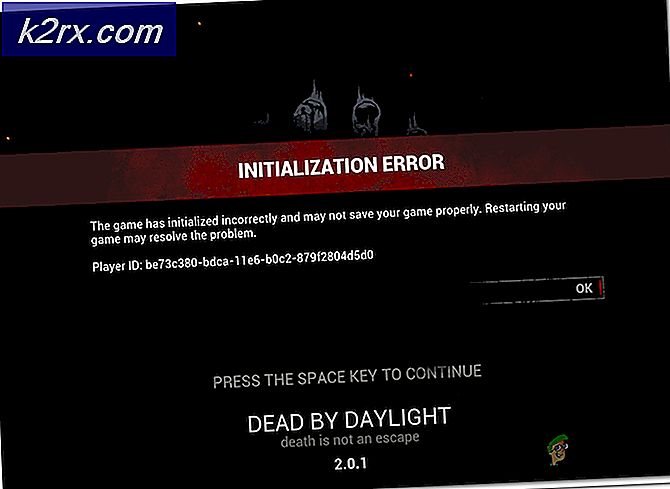Cara: Unduh Video YouTube di iPhone Anda
Beberapa tahun yang lalu, sangat mudah untuk mengunduh video YouTube ke iPhone Anda menggunakan aplikasi pihak ketiga. Namun, hal-hal berubah dengan cepat, terutama di dunia teknologi. Hari ini, aplikasi ini tidak berfungsi. Saat ini orang berjuang untuk menemukan cara berbeda untuk mengunduh video YouTube di iPhone mereka. Dan, jika Anda masih bertanya-tanya apakah itu mungkin, saya akan memberitahu Anda bahwa itu pasti. Anda hanya perlu mengetahui metode yang tepat. Dan, itulah mengapa kami ada di sini. Di artikel ini, Anda akan belajar cara mengunduh video YouTube di iPhone Anda.
Menonton video YouTube offline sudah lama terlambat. Saat ini, fitur menonton offline tersedia di Amerika Serikat dengan langganan berbayar bulanan. Layanan ini disebut YouTubeRed . Ini memungkinkan mengunduh video favorit Anda ke iDevices, tanpa aplikasi tambahan apa pun.
Namun, YouTubeRed TIDAK tersedia di semua negara. Selain itu, banyak orang yang tidak mau membayar biaya bulanan. Namun, kami semua ingin memiliki opsi itu untuk menyimpan video YouTube dan menontonnya nanti ketika koneksi internet tidak tersedia.
Kabar baiknya adalah bahwa dalam artikel ini Anda dapat belajar cara mengunduh video YouTube di iPhone Anda secara gratis. Selain itu, bagi Anda yang menginginkan beberapa fungsi tambahan, ada beberapa cara dengan pembayaran awal, satu kali, yang sepenuhnya bernilai untuk uang, dan jauh lebih baik daripada langganan bulanan. Jadi, apa pun pilihan Anda, di sini Anda akan menemukan metode untuk mengunduh video YouTube yang sesuai dengan kebutuhan Anda.
Unduh Video YouTube Menggunakan Aplikasi iOS
Selain pengunduh YouTube yang tidak berfungsi yang telah saya sebutkan sebelumnya, beberapa yang baru dapat menyelesaikan pekerjaan untuk Anda. Aplikasi yang akan kami gunakan di bagian ini adalah Dokumen oleh Readdle. Ini adalah aplikasi gratis di Apple App Store. Berikut langkah-langkah untuk mengunduh video YouTube.
- Buka App Store di iPhone Anda atau iDevice lainnya dan cari Dokumen dengan Readdle.
- Unduh aplikasi ke perangkat Anda.
- Luncurkan aplikasi dan klik ikon Browser di kanan bawah
- Ketik savefromnet di bilah pencarian dan klik pada Go
- Sekarang klik pada savefrom.net dari hasil pencarian.
Dapatkan URL Video YouTube yang Ingin Anda Unduh
Untuk melanjutkan prosedur mengunduh video dari YouTube, Anda perlu mendapatkan URL dari video tertentu yang ingin Anda unduh. Di sini Anda dapat melihat cara melakukannya.
- Buka aplikasi YouTube di iPhone Anda dan cari video yang ingin Anda unduh.
- Setelah video mulai diputar, klik di atasnya dan Anda akan melihat panah di sudut kanan atas.
- Ketuk ikon itu dan pilih Salin Tautan dari pilihan yang ditawarkan.
- Setelah Anda mengklik tombol, tautan tersebut disalin ke papan klip Anda dan Anda dapat menempelkannya di mana pun Anda mau.
Jika Anda tidak menggunakan aplikasi YouTube, Anda dapat menavigasi ke situs web YouTube di Safari atau browser lainnya dan melakukan langkah-langkah berikut.
- Cari video yang ingin Anda unduh.
- Salin tautan dari bilah alamat . (Cukup ketuk dan tahan pada bilah alamat dan opsi Salin akan muncul)
- Hentikan video dan kembali ke Dokumen dengan Readdle
Simpan Video YouTube Anda ke iPhone Anda
- Di Dokumen oleh Readdle, ketuk kotak putih dan tempelkan URL (ketuk dan tahan selama satu detik dan opsi Tempel akan muncul).
- Klik pada tombol drop-down berikutnya lakukan Unduh untuk melihat opsi resolusi Anda yang berbeda.
- Pilih resolusi yang Anda inginkan (untuk kualitas tertinggi pilih resolusi tertinggi).
- Ketuk tombol Unduh dan beri nama video sesuai keinginan Anda.
- Klik pada tombol Save (atau Done on the Keyboard), dan proses pengunduhan akan dimulai.
- Setelah pengunduhan selesai, video Anda akan muncul di folder Unduh dalam opsi menu Documents dari aplikasi.
Menyimpan Video di Lokasi Khusus
Jika Anda ingin menyimpan video Anda ke lokasi khusus di iPhone Anda, Anda dapat melakukannya dengan aksi seret dan jatuhkan sederhana. Secara default, video disimpan di Rol Kamera Anda. Namun, mereka tidak tersedia di Aplikasi Video .
- Untuk memindahkan video, ketuk dan tahan pada saat itu muncul.
- Sekarang, seret video ke lokasi yang ingin Anda tempatkan. Jika Anda ingin memindahkannya keluar dari folder Unduhan, jatuhkan pada tombol Kembali di sudut kiri atas.
- Ketuk lagi video dan seret ke Album Foto, lalu ke Semua Foto .
- Sekarang video Anda akan muncul di Album Video .
Catatan: Saat mengunduh video dari YouTube, kami menyarankan untuk menggunakan koneksi Wi-Fi. Video biasanya file yang relatif besar, terutama jika Anda memilih resolusi yang lebih tinggi. Jika Anda menggunakan paket data operator Anda, proses ini dapat menghabiskan banyak data Anda.
TIP PRO: Jika masalahnya ada pada komputer Anda atau laptop / notebook, Anda harus mencoba menggunakan Perangkat Lunak Reimage Plus yang dapat memindai repositori dan mengganti file yang rusak dan hilang. Ini berfungsi dalam banyak kasus, di mana masalah ini berasal karena sistem yang rusak. Anda dapat mengunduh Reimage Plus dengan Mengklik di SiniSelain itu, jika Anda khawatir bahwa video ini mengambil terlalu banyak ruang pada iDevice Anda, pilih resolusi yang lebih rendah saat mengunduh. Juga, jangan lupa untuk menghapus semua video yang tidak Anda perlukan dari memori iPhone Anda.
Unduh Video YouTube Menggunakan Komputer Anda
Jika karena alasan apa pun Anda tidak ingin menggunakan aplikasi pihak ketiga dan melalui semua langkah yang dijelaskan di atas, Anda dapat menggunakan komputer Anda untuk mengunduh video YouTube . Setelah itu, Anda dapat mentransfer video ini ke iPhone Anda. Dan, ketika kita berbicara tentang komputer Anda, ada banyak konverter berbeda yang dapat Anda gunakan untuk mengunduh video dari YouTube.
Beberapa di antaranya gratis, dan yang lain mungkin mengenakan biaya satu kali. Dalam metode ini, kami akan menggunakan konverter YouTube Softorino. Ini menawarkan uji coba gratis dan mengenakan biaya satu kali untuk versi lengkap. Hal yang baik dengan konverter dibayar adalah pengalaman bebas iklan serta kualitas tampilan tertinggi. Berikut adalah prosedur pengunduhan video YouTube menggunakan komputer Anda.
- Buka browser internet pilihan Anda dan buka softorino.com.
- Pilih Uji Coba atau Beli versi lengkapnya .
- Pasang dan luncurkan aplikasinya.
- Jika Anda membeli versi lengkap, berikan alamat email untuk mendapatkan kunci aktivasi, dan masukkan ke dalam aplikasi yang diinstal.
- Hubungkan iPhone Anda ke komputer Anda.
- Buka kunci iPhone Anda jika diperlukan, dan izinkan izin untuk Komputer Tepercaya jika diperlukan.
- Buka browser pilihan Anda dan arahkan ke video yang ingin Anda unduh.
- Pilih alamat URL dan salin
- Softorino YouTube Converter akan secara otomatis membaca URL dari clipboard.
- Buka Softorino dan pilih video yang ingin Anda unduh.
- Pilih resolusi
- 1080p atau 720p disarankan untuk pengalaman menonton terbaik
- Pilih iPhone Anda dan klik Konversi & Transfer ke iPhone .
- Tunggu hingga aplikasi menyelesaikan proses pengunduhan.
Catatan: Mungkin perlu beberapa waktu untuk melakukan proses, terutama jika Anda mengunduh banyak video. Proses ini lebih cepat dibandingkan dengan metode lain untuk mengunduh video YouTube. Selain itu, semua video akan secara otomatis muncul di Aplikasi Video Anda. Jadi, Anda tidak perlu memindahkannya ke folder lain.
YouTubeRed
YouTubeRed adalah aplikasi yang memungkinkan mengunduh dan memutar video secara offline tetapi terbatas hanya untuk Amerika Serikat. Menonton offline juga tersedia di beberapa negara lain sebagai bagian dari aplikasi YouTube utama. Di India misalnya, YouTube menawarkan layanan unduhan semalam. Ini memungkinkan pengguna untuk mengunduh video semalam dengan tarif data diskon oleh operator seluler. Kemudian pengguna dapat menonton video yang diunduh secara offline. Layanan ini juga tidak tersedia di semua negara. Namun, Anda harus memeriksa apakah Anda memilikinya di negara Anda, karena tidak ada daftar ketat dengan semua negara tertutup.
Jika YouTube tidak mengizinkan video unduhan asli di negara Anda, Anda dapat menggunakan beberapa metode yang dijelaskan di atas.
Mengapa Anda Perlu Mengunduh Video?
Memiliki video yang disimpan di iPhone Anda atau iDevice lainnya nyaman untuk saat-saat ketika Anda tidak memiliki koneksi internet aktif . Juga, itu menguntungkan untuk saat-saat ketika koneksi internet Anda tidak stabil atau cukup cepat untuk menangani menonton video online. Beberapa skenario yang paling umum adalah naik mobil panjang, melakukan perjalanan di pesawat, mengunjungi daerah (gunung) di mana tidak ada internet. Dalam situasi ini, mengunduh video YouTube adalah cara yang bagus untuk berinteraksi sendiri.
Apakah Mengunduh Video YouTube Legal?
Secara hukum, inilah gambaran sebenarnya. YouTube menyiarkan konten melalui internet untuk penggunanya. Konverter YouTube memungkinkan pengguna untuk menonton video YouTube ketika penyiaran internet tidak tersedia. Itu disebut pengalihan waktu. Ini secara resmi disahkan di Amerika Serikat, pada tahun 1984, dan itu ditentukan sebagai penggunaan wajar untuk menonton pribadi . Pribadi adalah istilah yang sangat penting di sini. Jadi, menurut putusan 1984, mengunduh dan menyimpan konten untuk kebutuhan pribadi Anda sepenuhnya sah .
Namun, YouTube memiliki persyaratan layanan yang menyatakan sebaliknya:
Anda tidak boleh mengunduh Konten apa pun kecuali Anda melihat unduhan atau tautan serupa yang ditampilkan oleh YouTube pada Layanan untuk Konten tersebut. Anda tidak boleh menyalin, mereproduksi, menyediakan secara online atau secara elektronik mengirimkan, menerbitkan, menyesuaikan, mendistribusikan, mengirim, menyiarkan, menampilkan, menjual, melisensikan, atau mengeksploitasi Konten apa pun untuk tujuan lain apa pun tanpa persetujuan tertulis sebelumnya dari YouTube atau pemberi lisensinya pada Konten. YouTube dan pemegang lisensinya mencadangkan semua hak yang tidak secara tegas diberikan di dan untuk Layanan dan Konten.
Keputusan 1984 didasarkan pada teknologi yang jarang digunakan saat ini (videorecording pada kaset VHS). Tapi, jika kita harus membandingkan, mengunduh video sangat mirip dengan merekamnya di tempat lain untuk digunakan nanti. Konverter YouTube seperti DVR untuk YouTube.
Sampai sistem pengadilan membuat pernyataan baru yang melibatkan internet dan secara eksplisit mengunduh dan menyimpan video web, aturan tahun 1984 berdiri. Jadi, ini berkaitan dengan keinginan pribadi Anda tentang bagaimana Anda menafsirkan hukum dan apa yang Anda anggap sebagai penggunaan pribadi.
Kesimpulan
YouTube sudah bekerja pada layanan offline gratis yang dapat kami gunakan di masa mendatang. Ini akan memungkinkan semua pengguna mengunduh video dan menontonnya secara offline, tanpa perlu koneksi Wi-Fi atau data. Namun, sementara layanan ini sedang berlangsung, Anda dapat menggunakan metode dari atas untuk mengunduh video YouTube favorit Anda ke iPhone Anda. Selain itu, Anda dapat menggunakan metode ini untuk mengunduh video apa pun yang memiliki URL. Jadi, Anda tidak terbatas hanya mengunduh video YouTube. Anda juga dapat mengunduh video dari situs lain. Jangan ragu untuk mencoba metode ini dan berbagi pengalaman Anda dengan kami.
TIP PRO: Jika masalahnya ada pada komputer Anda atau laptop / notebook, Anda harus mencoba menggunakan Perangkat Lunak Reimage Plus yang dapat memindai repositori dan mengganti file yang rusak dan hilang. Ini berfungsi dalam banyak kasus, di mana masalah ini berasal karena sistem yang rusak. Anda dapat mengunduh Reimage Plus dengan Mengklik di Sini